如何在 Linux 上安装和配置 Conky
Conky是一款轻量级的系统监控工具,结合完全定制的桌面主题,可以彻底改变您的Linux桌面体验。使用 Conky,您将获得完全个性化的桌面主题,其中包含引人注目的智能时钟、当前日期和时间,以及 Linux 系统的当前状态,例如已用/可用 HDD 空间、RAM 和 CPU 利用率。 Conky 界面还可以让您随时了解系统的启动/停机时间以及上传/下载的数据流量。关键是,Conky 是完全可配置和可编写脚本的,能够直接在 X 窗口上收集和显示几乎任何类型的信息。
Conky 在不同的 Linux 发行版上的工作方式几乎相同。本教程将指导您在 Linux 上安装和配置 Conky。虽然本教程中 Conky 在 Ubuntu 环境中进行了测试,但您可以使用相同的说明在其他发行版上配置 Conky。
假设您的 Linux 系统已连接到 Internet。
在 Linux 上安装 Conky
对于 Ubuntu、Debian 或 Linux Mint:
要在 Ubuntu、Debian 上安装 conky,请使用 apt-get:
$ sudo apt-get install conky-all
对于费多拉:
要在 Fedora 上安装 Conky,只需运行:
$ sudo yum install conky
对于 CentOS 或 RHEL:
要在 CentOS 或 RHEL 上安装 Conky,首先设置 EPEL 存储库,然后运行:
$ sudo yum install conky
在 Linux 上配置 Conky
Conky 的配置是用 Lua 编程语言定义的。有大量 Conky 主题可供下载。在本教程中,让我们下载并尝试一个 Conky 示例。
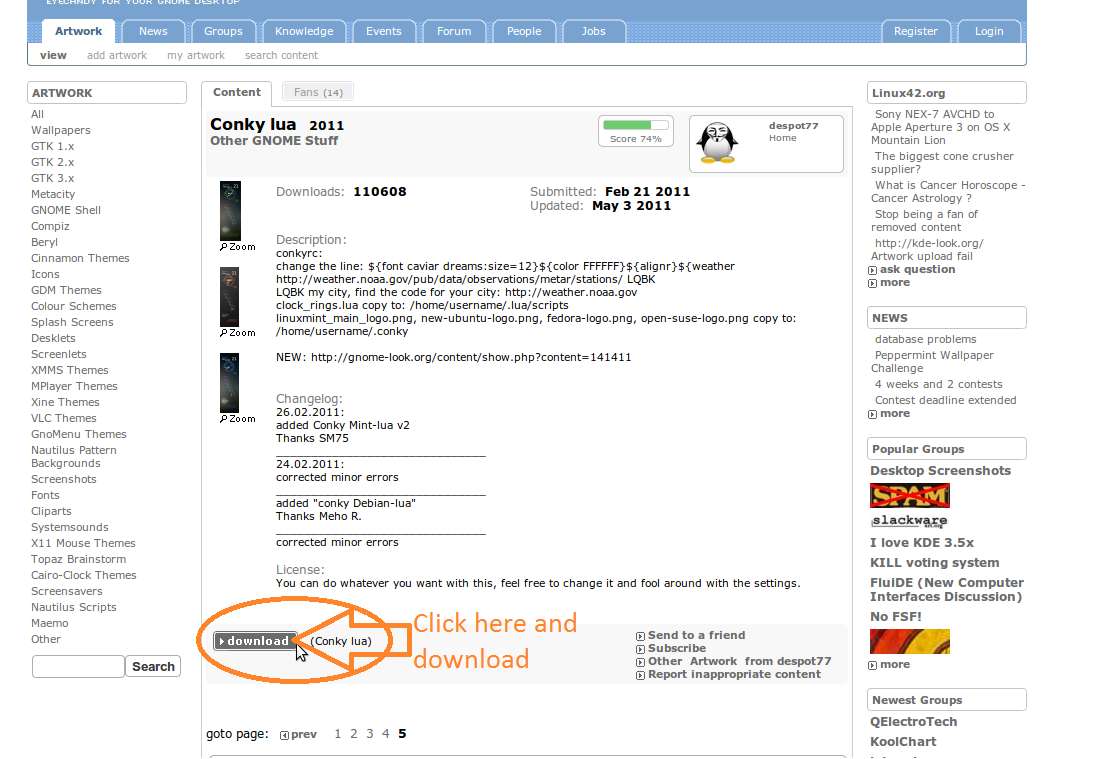
Conky Lua 将以压缩包的形式下载,名称为139024-Conky-lua1.tar.gz。从压缩的 tarball 中提取文件。
$ tar xvfvz 139024-Conky-lua1.tar.gz
$ cd Conky-lua
您会在未压缩的存档中找到几个压缩文件夹,每个文件夹都包含不同 Linux 发行版的 Conky 配置文件。目前它包含 Debian、Ubuntu、Mint、Fedora 和 openSUSE 的 Conky 配置文件。
在本教程中,我们将在 Ubuntu 上配置 Conky。因此,我们提取一个名为 Conky ubuntu-lua.tar.gz 的文件夹。
$ tar xvfvz Conky ubuntu-lua.tar.gz
$ cd Conky ubuntu-lua
在提取的内容中,您将找到三个文件,分别是:clock_rings.lua、conkyrc和new-ubuntu-logo.png。
现在,将文件 conkyrc 重命名为 .conkyrc,并将其复制到您的主目录。
$ mv conkyrc .conkyrc
$ cp .conkyrc ~
接下来,在主目录中创建一个名为 .conky 的新文件夹,并将其他两个文件(clock_rings.lua 和 new-ubuntu-logo.png)复制到 ~/.conky 文件夹。
$ mkdir ~/.conky
$ cp clock_rings.lua new-ubuntu-logo.png ~/.conky
现在您需要编辑放入主目录中的 .conkyrc 文件。
在~/.conkyrc中,找到行:lua_load /~.lua/scripts/clock_rings.lua并将/~.lua/scripts/clock_rings.lua更改为~/.conky/clock_rings.lua。
$ vi ~/.conkyrc
# Lua Load #
lua_load ~/.conky/clock_rings.lua
lua_draw_hook_pre clock_rings
编辑~/.conkyrc后,您就可以启动Conky了。
转到终端并键入以下命令以将 Conky 作为守护进程启动。
$ conky -d
现在您已完成 Conky 的安装和配置。如果您相应地遵循所有内容,那么您必须拥有一个透明的桌面实用程序主题,如下所示:
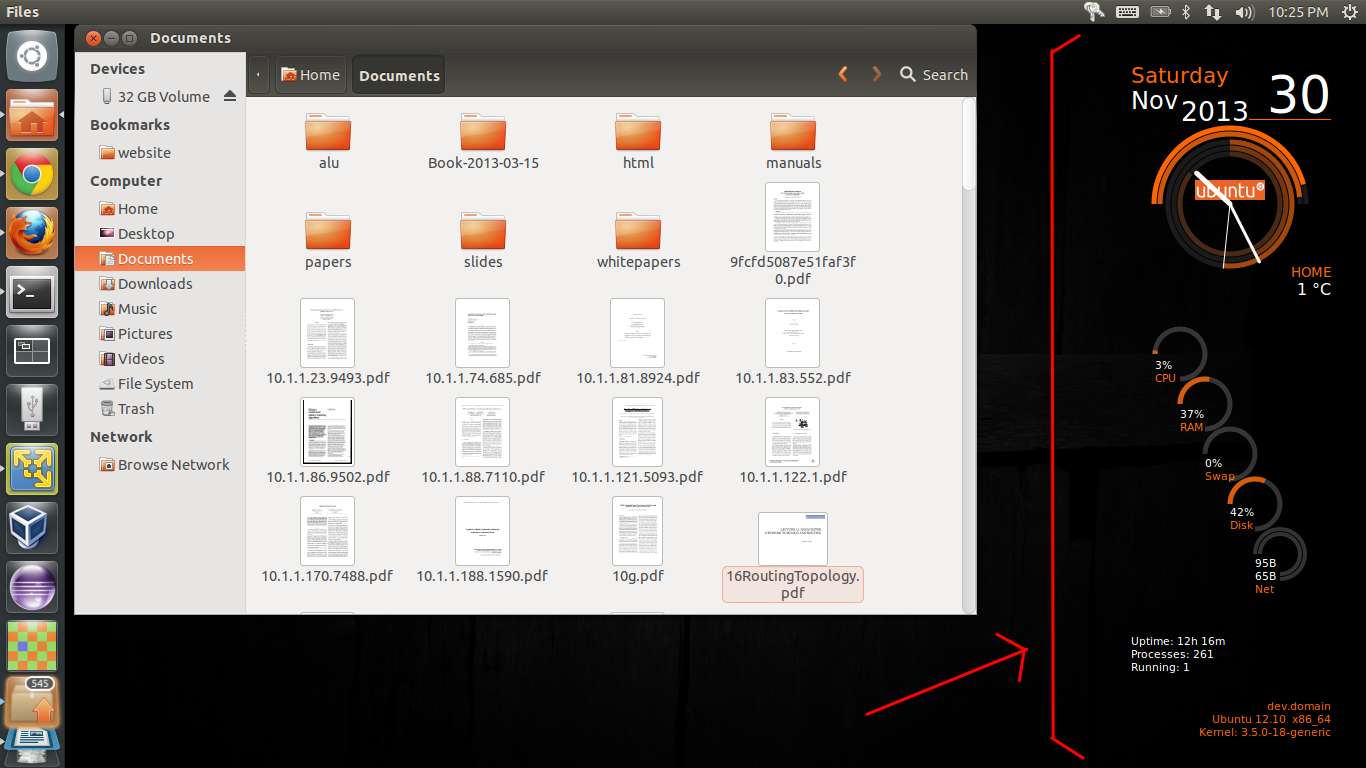
如果您想停止 Conky,只需转到终端并输入以下内容即可。
$ killall conky
验证 Conky 正常工作后,您可以设置 Conky,使其在您登录桌面时自动启动。
